การใช้ Fast Boot ใน Intel® Visual BIOS
Fast Boot เป็นคุณสมบัติใน BIOS ที่ช่วยลดเวลาบู๊ตคอมพิวเตอร์ของคุณ หากเปิดใช้งาน Fast Boot ไว้:
- อุปกรณ์บูตจากเครือข่าย ออปติคอล และแบบถอดได้ถูกปิดใช้งานอยู่
- อุปกรณ์วิดีโอและ USB (คีย์บอร์ด เมาส์ ไดรฟ์) จะไม่พร้อมใช้งานจนกว่าระบบปฏิบัติการจะโหลด
ข้อ ควร ระวัง | เมื่อเปิดใช้งาน Fast Boot ปัญหาเหล่านี้สามารถเกิดขึ้นได้:
|
ขั้นตอนการเปิดใช้งานและกู้คืน Fast Boot ขึ้นอยู่กับเวอร์ชันของ Intel Visual BIOS บน Intel NUC ดูตารางเพื่อค้นหาว่า Intel Visual BIOS ใดที่รองรับใน Intel NUC ของคุณ
| Fast Boot ใน Intel® Visual BIOS 3.x | มาพร้อมกับ Intel NUC ต่อไปนี้เท่านั้น:
|
| Fast Boot ใน Intel® Visual BIOS 2.x | มาพร้อมกับ Intel NUC รุ่นอื่นๆ ทั้งหมด ยกเว้น Intel NUC เจนเนอเรชั่นแรก (ตามรายการด้านล่าง) |
| Fast Boot ใน Intel® Visual BIOS 1.x | มาพร้อมกับ Intel NUC เจนเนอเรชั่นแรก:
|
คลิก หรือหัวข้อเพื่อดูรายละเอียด:
เปิดใช้งาน Fast Boot ในขนาด Intel Visual BIOS 3.x
- กด F2 ขณะบู๊ตเพื่อเข้าสู่การตั้งค่า BIOS
- ไปที่แท็บ Boot > Boot Priority
- เปิดใช้งานการตั้งค่า Fast Boot
- กด F10 เพื่อบันทึกและออก
การกู้คืน Fast Boot ใน Intel Visual BIOS 3.x
หากการบูตก่อนหน้าล้มเหลวระหว่าง POST:- Fast Boot จะถูกปิดใช้งานโดยอัตโนมัติในการบูทครั้งถัดไป และข้อความนี้จะแสดงขึ้น: ความพยายามในการบูทก่อนหน้าล้มเหลว คุณต้องการคืนค่า Fast Boot ในการบูตครั้งถัดไปหรือไม่ (Y/N)
- ไม่มีข้อความปรากฏขึ้น และ Fast Boot ยังคงทํางานอยู่
ปิดใช้งาน Fast Boot จากเมนูปุ่มเปิด/ปิดเครื่อง
คุณสามารถใช้ปุ่มเปิด/ปิดเครื่องเพื่อกู้คืนหากคุณประสบปัญหา Fast Boot เข้าถึงเมนูปุ่มเปิด/ปิดเครื่องตามลําดับดังนี้:- ตรวจสอบให้แน่ใจว่าระบบปิดอยู่ และไม่ได้อยู่ในโหมดไฮเบอร์เนต (S4) หรือโหมดสลีป (S3)
- กดปุ่มเปิด/ปิดเครื่องค้างไว้สามวินาที จากนั้นปล่อยก่อนที่จะมีการแทนที่การปิดเครื่อง 4 วินาที
- เมนูปุ่มเปิด/ปิดเครื่องจะแสดงขึ้น
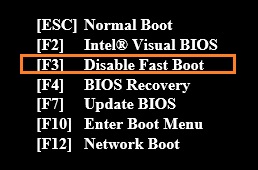
- กด F3 เพื่อปิดใช้งาน Fast Boot (ตัวเลือกนี้จะปรากฏในเมนูเมื่อเปิดใช้งาน Fast Boot เท่านั้น)
เปิดใช้งาน Fast Boot ในขนาด Intel Visual BIOS 2.x
- กด F2 ขณะบู๊ตเพื่อเข้าสู่การตั้งค่า BIOS
- ไปที่เมนูขั้นสูง >แท็บ Boot > Boot Configuration
- เปิดใช้งานการตั้งค่า Fast Boot
- กด F10 เพื่อบันทึกและออก
การกู้คืน Fast Boot ใน Intel Visual BIOS 2.x
หากการบูตก่อนหน้าล้มเหลวระหว่าง POST:- Fast Boot จะถูกปิดใช้งานโดยอัตโนมัติในการบูทครั้งถัดไป และข้อความนี้จะแสดงขึ้น: ความพยายามในการบูทก่อนหน้าล้มเหลว คุณต้องการคืนค่า Fast Boot ในการบูตครั้งถัดไปหรือไม่ (Y/N)
- ไม่มีข้อความปรากฏขึ้น และ Fast Boot ยังคงทํางานอยู่
ปิดใช้งาน Fast Boot จากเมนูปุ่มเปิด/ปิดเครื่อง
คุณสามารถใช้ปุ่มเปิด/ปิดเครื่องเพื่อกู้คืนหากคุณประสบปัญหา Fast Boot เข้าถึงเมนูปุ่มเปิด/ปิดเครื่องตามลําดับดังนี้:- ตรวจสอบให้แน่ใจว่าระบบปิดอยู่ และไม่ได้อยู่ในโหมดไฮเบอร์เนต (S4) หรือโหมดสลีป (S3)
- กดปุ่มเปิด/ปิดเครื่องค้างไว้สามวินาที จากนั้นปล่อยก่อนที่จะมีการแทนที่การปิดเครื่อง 4 วินาที
- เมนูปุ่มเปิด/ปิดเครื่องจะแสดงขึ้น
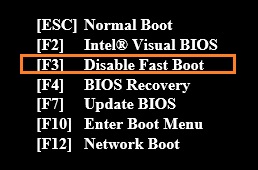
- กด F3 เพื่อปิดใช้งาน Fast Boot (ตัวเลือกนี้จะปรากฏในเมนูเมื่อเปิดใช้งาน Fast Boot เท่านั้น)
เปิดใช้งาน Fast Boot ใน Intel Visual BIOS 1.x
- กด F2 ขณะบู๊ตเพื่อเข้าสู่การตั้งค่า BIOS
- ไปที่เมนูขั้นสูง ->แท็บ บูท
- เปิดใช้งาน ตัวเลือก Fast Boot ทั้งสามตัวเลือกหรือทั้งหมด:
- การปรับแต่งประสิทธิภาพทั่วไป
- การปรับแต่งประสิทธิภาพ USB
- การปรับแต่งประสิทธิภาพวิดีโอ
- กด F10 เพื่อบันทึกและออก
| ตั้ง ค่า | คำ อธิบาย | ||
| การปรับแต่งประสิทธิภาพทั่วไป | หากคุณเปิดใช้งาน General Optimization ระบบจะบูทได้เร็วขึ้นเนื่องจากปิดใช้งานคุณสมบัติต่อไปนี้:
| ||
| การปรับแต่งประสิทธิภาพ USB | หากคุณเปิดใช้งานการปรับแต่งประสิทธิภาพ USB อุปกรณ์ USB ทั้งหมดจะไม่พร้อมใช้งานจนกว่าหลังจากบูทระบบปฏิบัติการแล้ว แต่ระบบจะบูตได้เร็วขึ้น ไม่สามารถเปิดใช้งานการปรับแต่งประสิทธิภาพ USB ได้หากมีการติดตั้งรหัสผ่านผู้ใช้หรือรหัสผ่านฮาร์ดไดรฟ์
| ||
| การปรับแต่งประสิทธิภาพวิดีโอ | ถ้าคุณเปิดใช้งานการปรับแต่งวิดีโอ BIOS จะแสดงข้อความเท่านั้น และไม่แสดงโลโก้แบบกําหนดเอง แต่ระบบจะบูทได้เร็วขึ้น หากปิดใช้งาน BIOS จะแสดงโลโก้และบูทช้าลง ไม่ส่งผลต่อความสามารถของวิดีโอหลังจากบูทระบบปฏิบัติการ |
การกู้คืน Fast Boot ในขนาด Intel Visual BIOS 1.x
BIOS จะตรวจจับได้ว่าการบูตก่อนหน้าไม่ประสบความสําเร็จ เมื่อคอมพิวเตอร์ได้รับการบูต หากการบูตก่อนหน้าล้มเหลวระหว่าง POST, Fast Boot จะถูกปิดใช้งานและข้อความต่อไปนี้จะปรากฏขึ้น:
ความพยายามในการบูทก่อนหน้าล้มเหลว คุณต้องการคืนค่า Fast Boot ในการบูตครั้งถัดไปหรือไม่ (Y/N)
หากความพยายามในการบู๊ตล้มเหลวหลังจาก POST ไม่มีข้อความปรากฏขึ้น และ Fast Boot ยังคงทํางานอยู่
การกู้คืนปุ่มเปิด/ปิดเครื่อง
ปุ่มเปิด/ปิดเครื่องสามารถใช้เพื่อกู้คืนหากคุณประสบปัญหา Fast Boot
- จากสถานะปิดเครื่อง ให้กดปุ่มเปิด/ปิด เครื่องค้างไว้ ประมาณสองวินาที จากนั้นปล่อยเมื่อคุณได้ยินเสียงเตือนอาการสั้น ๆ สามเสียง
- BIOS จะตามเส้นทางการบูตปกติ ราวกับว่า Fast Boot ถูกปิดใช้งานอยู่
- หากเปิดใช้งาน Fast Boot ข้อความต่อไปนี้จะปรากฏขึ้น: ตรวจพบทริกเกอร์ Fast Boot failsafe คุณต้องการคืนค่า Fast Boot ในการบูตครั้งถัดไปหรือไม่ (Y/N)
โหมดการบํารุงรักษา
เมื่อต้องการเข้าสู่โหมดการบํารุงรักษา:
- หาจัมเปอร์การตั้งค่า BIOS ดู ข้อมูลจําเพาะทางเทคนิคของผลิตภัณฑ์
- ย้าย จัมเปอร์จากพิน 1-2 ไปยังพิน 2-3
- เปิด ระบบ ระบบบูทเข้าสู่ BIOS โดยตรงในโหมดบํารุงรักษาซึ่งคุณสามารถปิด Fast Boot ได้หากจําเป็น
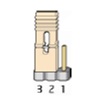
ข้อควรทราบเกี่ยวกับการสูญเสียพลังงาน A/C
หากเปิดใช้งาน Fast Boot และระบบของคุณสูญเสียพลังงาน A/C ในระหว่างกระบวนการ POST:
- คอมพิวเตอร์จะตรวจจับการสูญเสียพลังงาน A/C ในการบูตครั้งต่อไป
- ข้อความนี้แสดงขึ้น: ความพยายามในการบูตครั้งก่อนหน้าล้มเหลว คุณต้องการคืนค่า Fast Boot ในการบูตครั้งถัดไปหรือไม่ (Y/N)
| หัวข้อที่เกี่ยวข้อง |
| ค้นหาข้อมูลจําเพาะทางเทคนิค |